QuickTime Player 無法開啟 MP4:如何在 Mac 上播放 MP4?
QuickTime 可以播放 MP4 檔案嗎?當然!但是,有時您可能會收到一條錯誤訊息,指出 QuickTime 無法開啟您的 MP4 檔案。雖然它是 macOS 中的預設媒體播放器,但這並不意味著它可以支援所有媒體檔案格式。但更讓一些 Mac 用戶煩惱的是,有時甚至無法開啟 MP4。它是跨平台最受歡迎和最常用的影片格式。不用再擔心,因為如果出現以下情況,這篇文章將提供最佳解決方案和替代方案 QuickTime 播放器無法開啟 MP4 文件。所以請讀到最後。
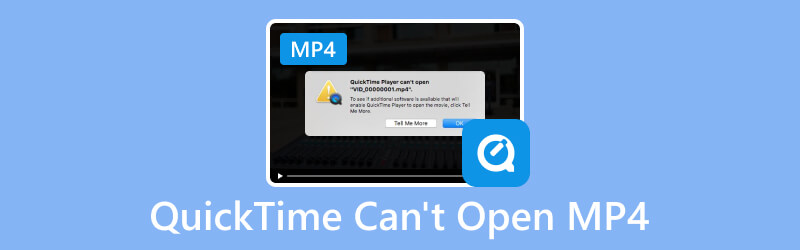
頁面內容
第 1 部分. 為什麼 QuickTime 無法開啟 MP4
QuickTime 無法播放 MP4 檔案的原因有很多。在我們檢查解決方案之前,首先讓我們了解 QuickTime 無法開啟 MP4 檔案的可能原因。
1. MP4 檔案損壞或損壞。
有幾個因素可能會導致 MP4 檔案損壞。其中一些是技術故障、文件傳輸不當、病毒風險以及影片編輯過程中的轉換問題。沒有明確的方法可以知道 MP4 檔案損壞的主要原因。在進行故障排除時,檔案損壞通常被認為是造成播放問題的原因。不幸的是,QuickTime 沒有修復工具,因此它無法修復和開啟損壞的 MP4 檔案。
2.編解碼器問題。
大多數情況下,由於 MP4 是一種容器格式,因此您可以使用各種編解碼器對儲存的視訊和音訊內容進行編碼。影片的編碼方式會影響它是否可以由媒體播放器開啟。蘋果表示,自 macOS 10.13 更新以來,QuickTime 僅支援使用 H.264、H.265 (HEVC) 和 MPEG-4 編碼的 MP4。 QuickTime 不支援傳統或專門設計的編解碼器和格式。
3. QuickTime Player 未更新。
如果您尚未將 QuickTime 更新至最新版本,則不支援使用最新編解碼器編碼的 MP4 影片。 QuickTime Player 7 可以支援 H.264,而較新版本的 macOS High Sierra 現在可以支援 H.265(HEVC)。在 QuickTime 10.0 或更高版本中,它將自動轉換舊媒體檔案以成功開啟 MP4 檔案。
第 2 部分. 如何修復 QuickTime 無法開啟 MP4 文件
解決方案 1. 在 Mac 上使用 Vidmore Video Converter 將 MP4 轉換為 MOV (QuickTime) 格式
如果您不想嘗試許多結果不確定的方法,那麼將 MP4 檔案轉換為更適合 QuickTime 的格式始終是完美的選擇。您所需要的只是一款適用於 Mac 的高效能視訊轉換器。
Vidmore視頻轉換 是將影片轉換為任何首選格式時最推薦使用的工具。除了 Windows 之外,它還可以在 Mac 上使用。該工具支援大量多媒體檔案格式和編解碼器,從眾所周知的類型到罕見的類型。與其他高達 4K UHD 解析度的轉換器相比,它的視訊轉換速度提高了 50 倍,且品質不受影響。因此,毫無疑問,它可以輕鬆地將您的 MP4 檔案轉換為更適合 QuickTime 的格式,例如 MOV。如果 QuickTime 播放器無法開啟 MP4 檔案進行播放,請依照下列步驟操作,以了解如何將 MP4 轉換為 MOV 格式:
步驟1。 下載並安裝最好的 Vidmore視頻轉換 Mac 電腦上的軟體。
第2步。 按一下「新增檔案」標籤上傳 MP4 檔案或資料夾。您也可以將它們拖曳到介面中。

第三步 透過點擊檔案旁邊的「格式」標籤或點擊「全部轉換為」標籤來設定所需的輸出格式。您可以選擇 MOV (Apple QuickTime) 格式。
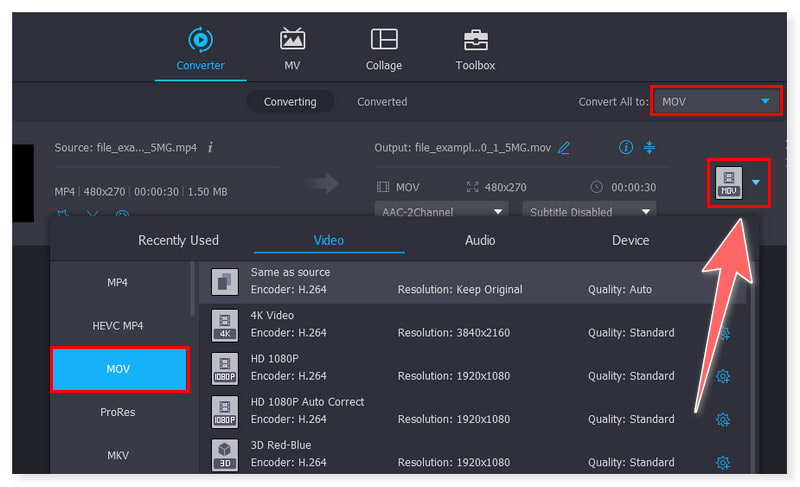
第四步。 最後,在下面的「儲存到」部分中選擇要儲存轉換後的檔案的本機資料夾。然後,按一下“全部轉換”按鈕開始該過程並等待其完成。
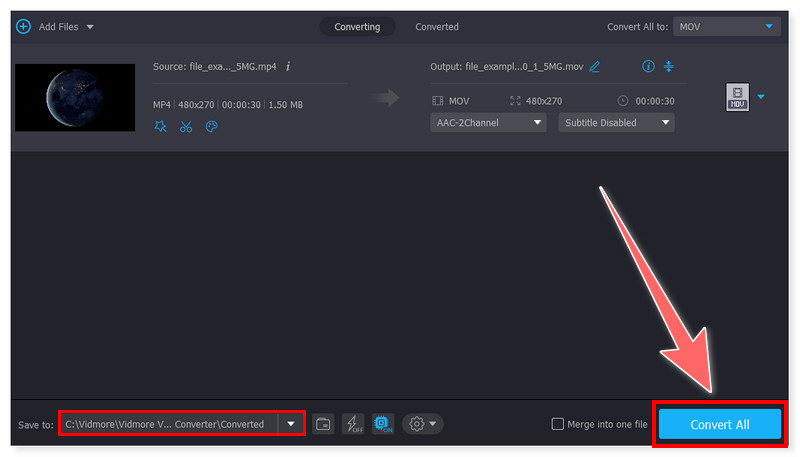
解決方案 2. 更新 QuickTime Player
有時 QuickTime 無法開啟 MP4 檔案的原因有很多。其中之一是因為它可能使用了最新的編解碼器,因此尚未支援舊版的 QuickTime。話雖如此,一個可能的解決方案是將 QuickTime 播放器更新到最新版本。要將 QuickTime Player 更新至最新版本,您必須確保您也使用最新的 macOS 系統版本,因為 QuickTime 現在是 macOS 上的內建應用程式。查看如何更新 QuickTime Player 的逐步指南:
步驟1。 在 Mac 上,按一下螢幕左上角的 Apple 按鈕。然後,在下拉選項中選擇系統偏好設定。
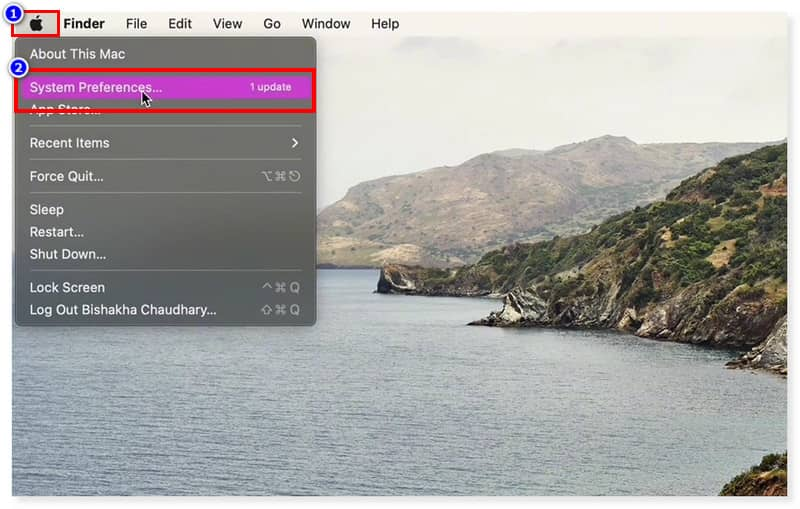
第2步。 在「系統偏好設定」視窗中,尋找「軟體更新」並將其開啟。打開後,您將看到您的 macOS 系統是否是最新的或是否需要更新。
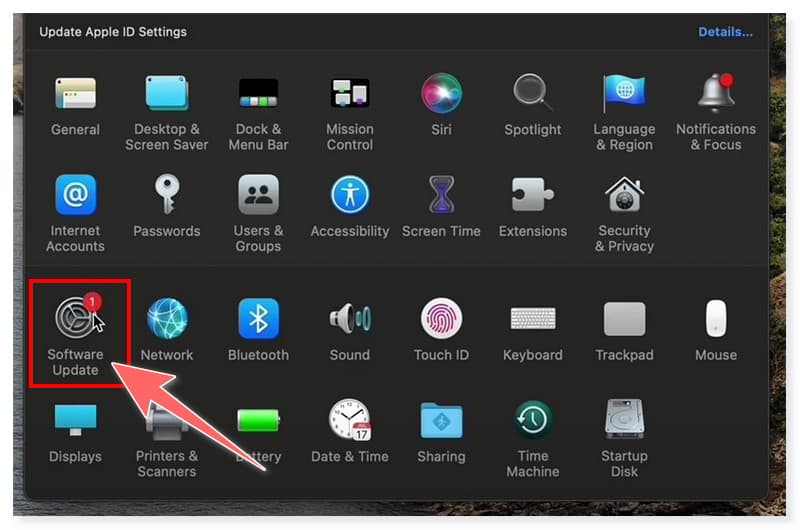
第三步 點擊立即升級按鈕並等待它成功安裝在您的 Mac 電腦上。這樣,它還會自動更新電腦上的所有內建應用程序,包括 QuickTime 播放器。
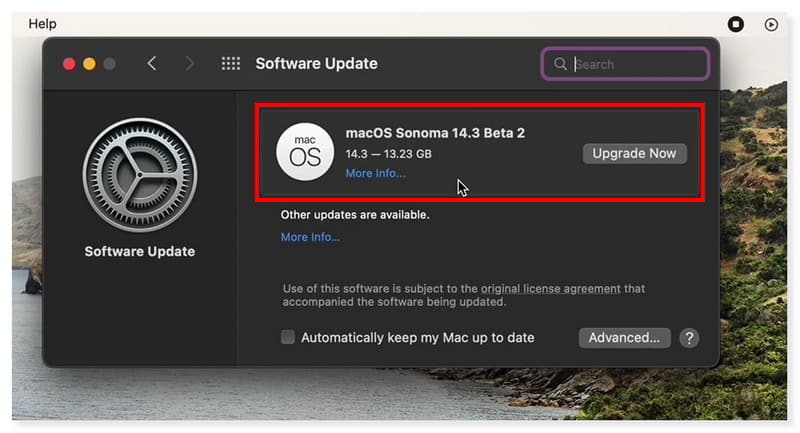
解決方案 3. 使用 Vidmore Video Fix 修復損壞的視頻
如果您嘗試了所有三種方法,但仍然無法在 QuickTime Player 上播放 MP4,則可能是因為 MP4 檔案已損壞或損壞。現在,您可以嘗試 Vidmore Video Fix 來修復損壞的影片。無論您的影片如何損壞:格式轉換、傳輸或編輯,Vidmore Video Fix 始終可以協助修復。還款後,您的影片可以再次在 QuickTime Player 上播放,並且可以修復模糊、黑屏、像素化等問題。您需要做的就是提供一個示例視頻,先進的人工智能會將您無法播放的視頻修復為高質量的正常格式。
步驟1。 透過下載按鈕取得先進的AI視訊修復工具:Vidmore Video Fix。
第2步。 開啟 Vidmore Video Fix 並點擊加號按鈕新增損壞的 MP4 影片和使用相同裝置拍攝的範例影片。
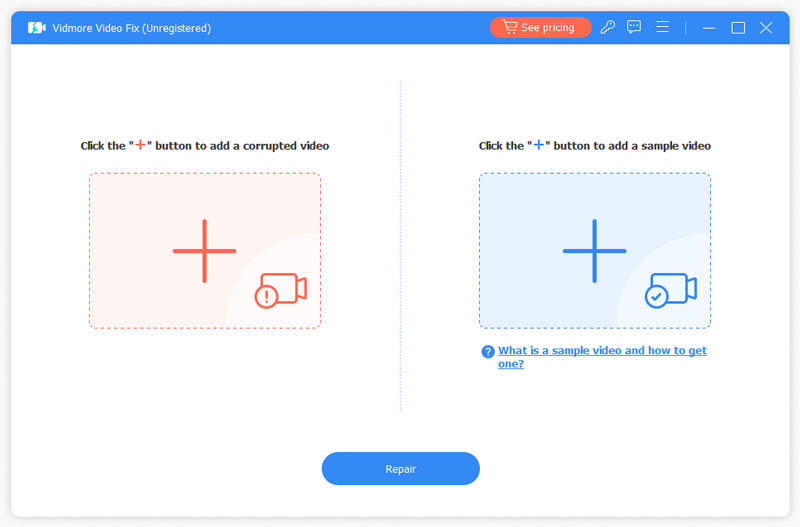
第三步 接下來,點擊修復按鈕,它將開始修復影片。
第四步。 修復將在幾秒鐘內完成,然後您可以選擇 修復其他視頻,預覽並儲存。
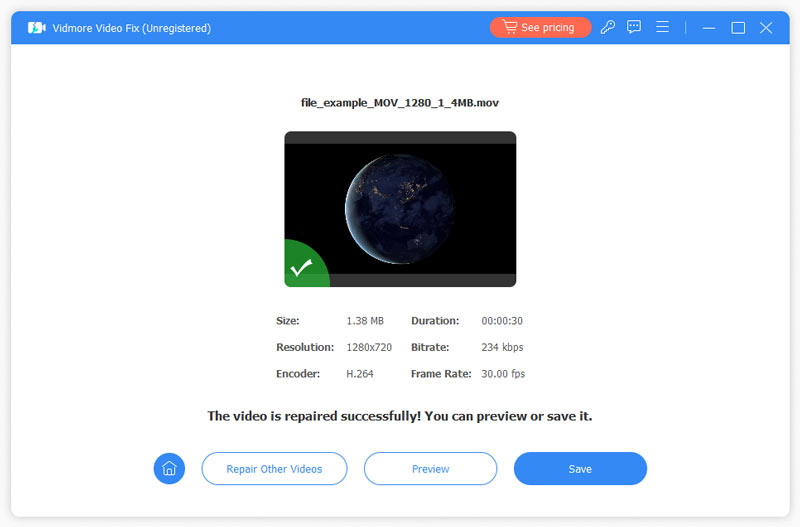
解決方案 4. 尋找 QuickTime 的替代方案:Vidmore Player
如果 QuickTime 無法真正開啟和播放 MP4 文件,您也可以使用替代媒體播放器。 Vidmore播放器 是一款多功能媒體播放器,可在 Mac 和 Windows 上使用。除了支援播放藍光電影和 DVD 檔案外,它還可以打開和播放幾乎所有視訊和音訊檔案格式。其中包括 MP4、MOV、WMV、MPEG、AVI、3GP、WMA、AAC、M2TS 等。此外,它還可以支援各種視訊和音訊編解碼器,因此請放心,它可以播放具有用於壓縮檔案的新或特殊編解碼器的 MP4 檔案。以下是如何使用此工具開啟和播放 MP4 影片的步驟:
步驟1。 下載並安裝最好的 Vidmore播放器 在您的 Mac 電腦上。
第2步。 開啟此媒體播放器並點擊「開啟檔案」按鈕即可在介面中播放 MP4 檔案。
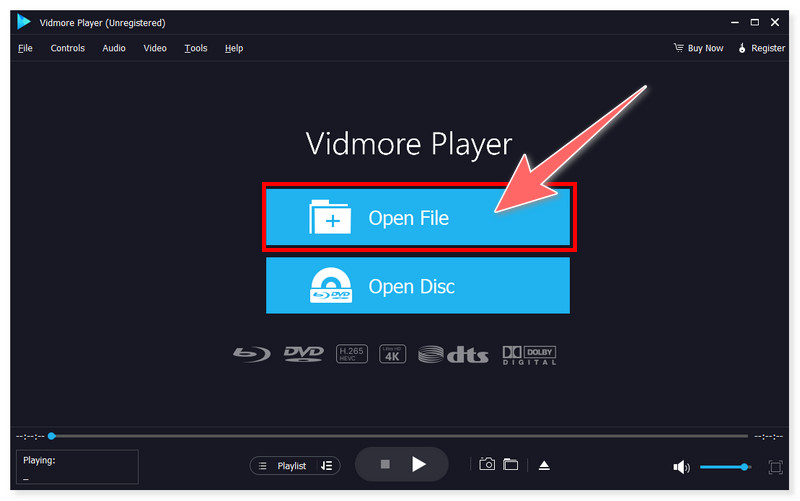
第三步 加載後,它將自動播放您選擇的 MP4 檔案。您可以調整音量、全螢幕觀看,甚至可以在播放影片時截圖 QuickTime 播放器替代品.

第 3 部分:如何修復 QuickTime 無法開啟 MP4 檔案的常見問題解答
如何始終使用 QuickTime 開啟 MP4?
步驟 1. 選擇您要開啟的 MP4 視頻,然後右鍵單擊並在下拉選項中選擇以取得資訊。
步驟 2. 在獲取資訊部分中,按一下開啟方式並選擇 QuickTime。之後,點擊「全部變更」按鈕,然後在新的 Finder 彈出視窗中按一下「繼續」。
步驟 3. 就是這樣!您已成功將所有 MP4 影片的預設媒體播放器變更為 QuickTime。 (請注意,macOS 一次只允許更改一種格式的預設媒體播放器。)
為什麼我無法開啟 MP4 影片檔?
無法開啟 MP4 檔案的原因可能有多種。其中一些是:
• 您使用的媒體播放器與MP4 格式不相容。
• 您儲存的MP4 檔案可能已損壞。
• 可能有編解碼器問題。
• 裝置驅動程式已過時,需要先更新。
MP4 需要什麼編解碼器?
MP4 是一種容器格式,可以儲存多種視訊和音訊編解碼器。 MP4 的一些編解碼器包括 AV1、AVC (H.264)、MP4V-ES、MPEG-2、HEVC (H.265)、VP8、VP9、XivD/DivX 等。
結論
就這樣吧!這些可能的解決方案可以幫助您,如果 QuickTime 無法播放您的 MP4 文件。在這件事上重要的是確保您的 QuickTime 播放器是最新的以存取其新添加的功能。然而,許多 Mac 用戶更喜歡方便的解決方案,而不是從一種方式切換到另一種方式。 Vidmore視頻轉換 是最好的視訊轉換器,可以一勞永逸地解決這個問題。它提供了易於使用的介面和無縫轉換,適合初學者和專家。此外,您還可以使用 Vidmore Player 而不是 QuickTime 來開啟並播放您想要觀看的影片。


